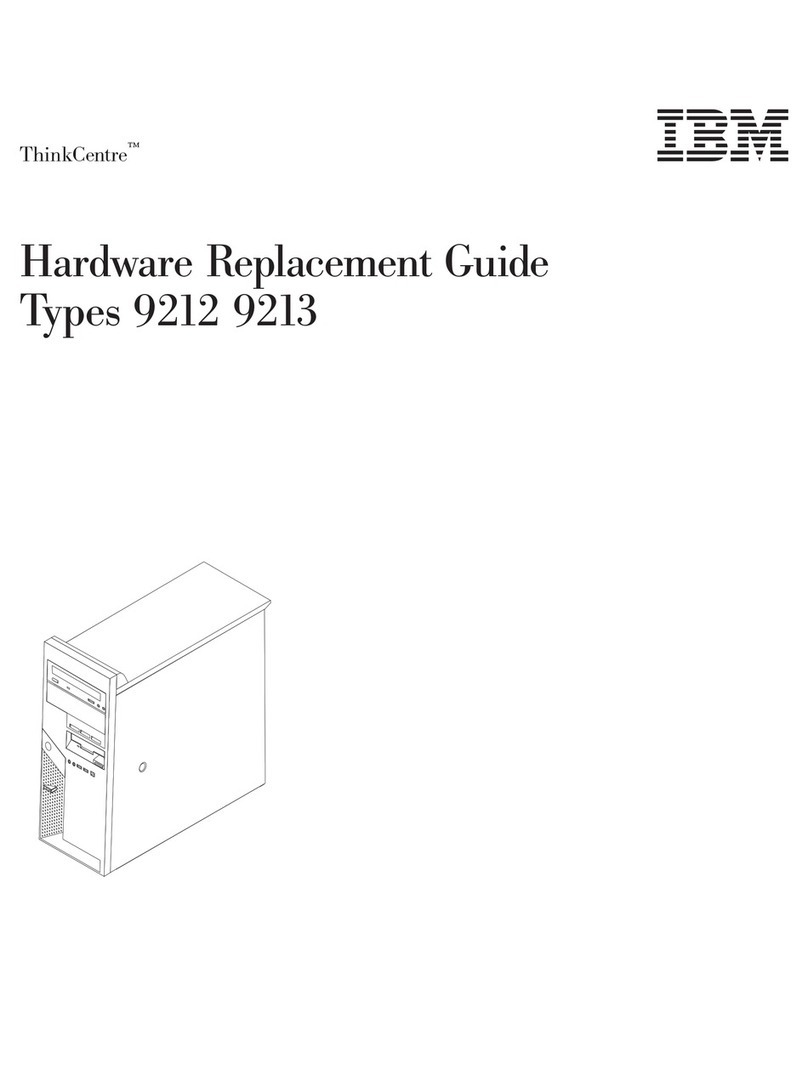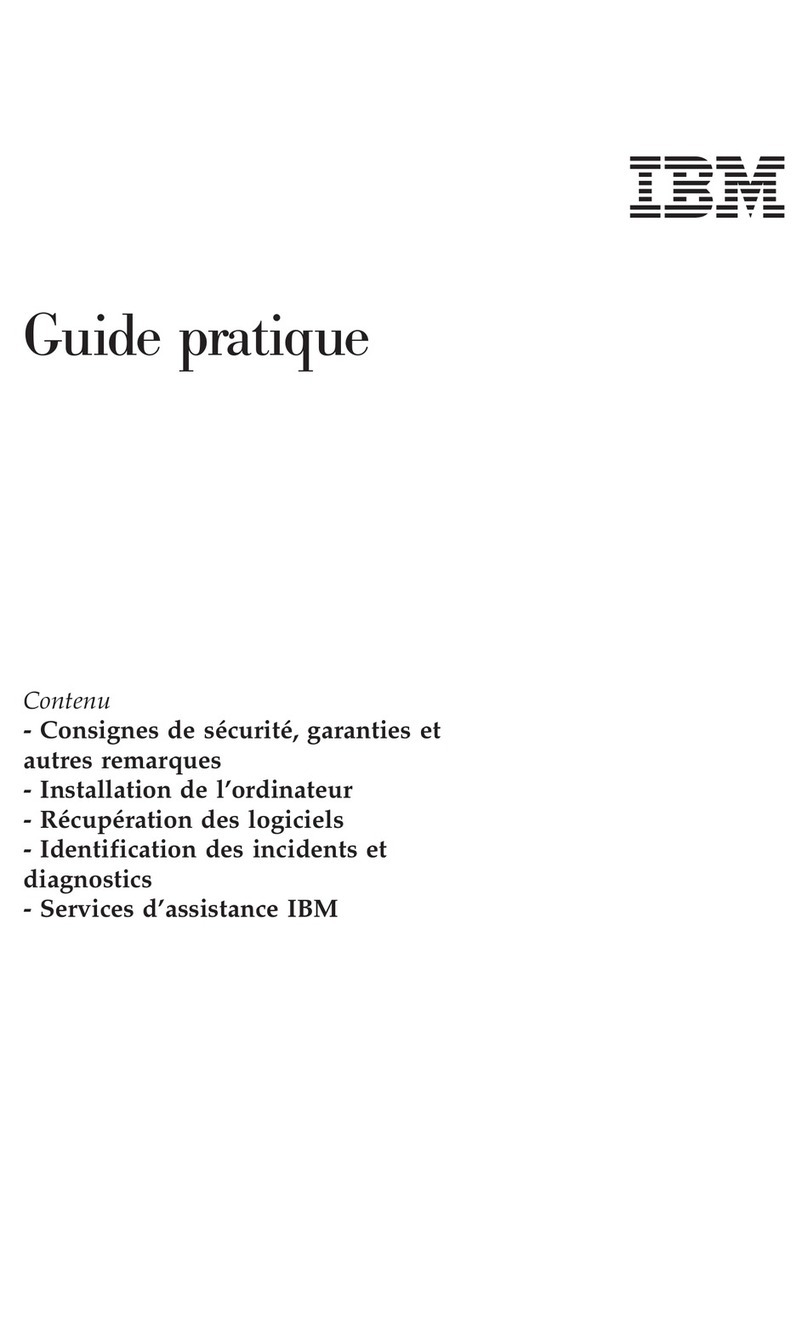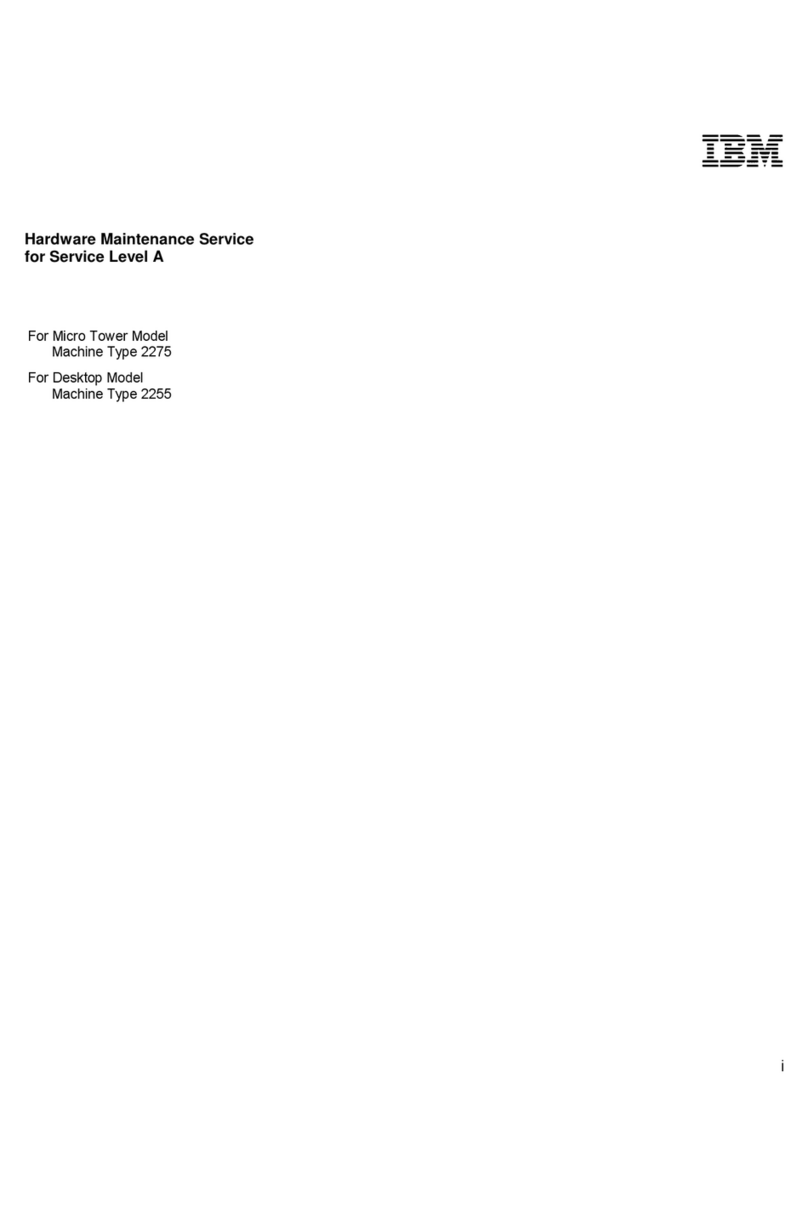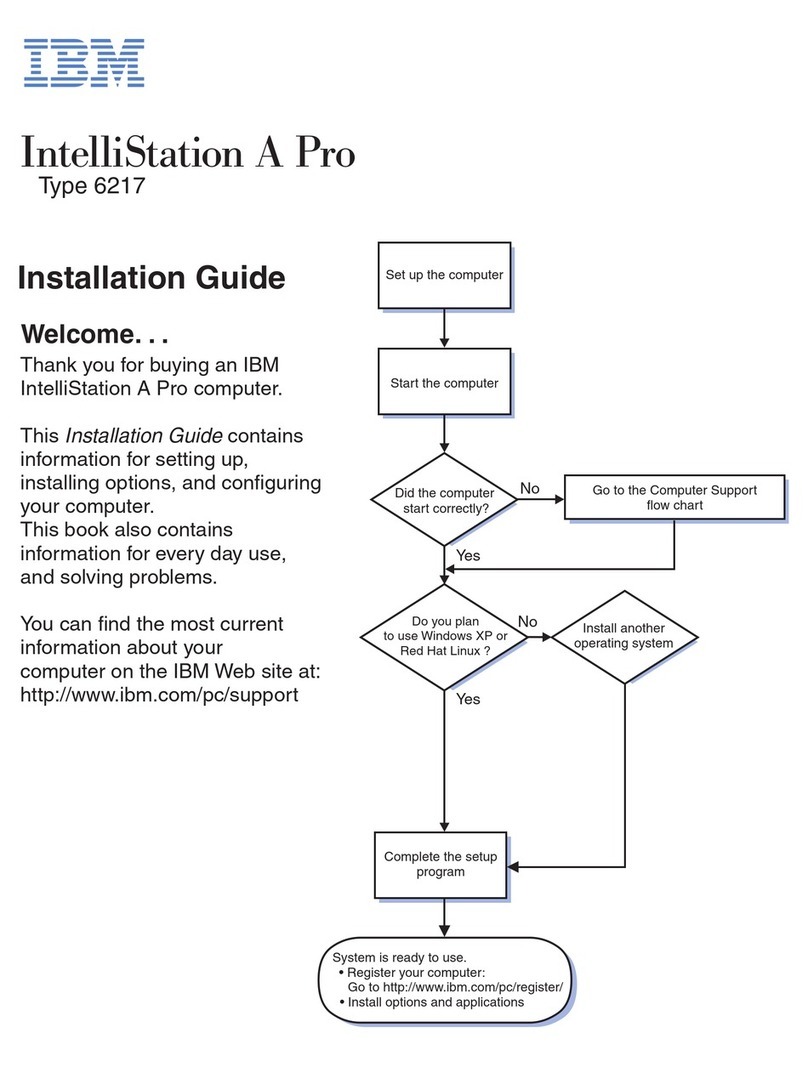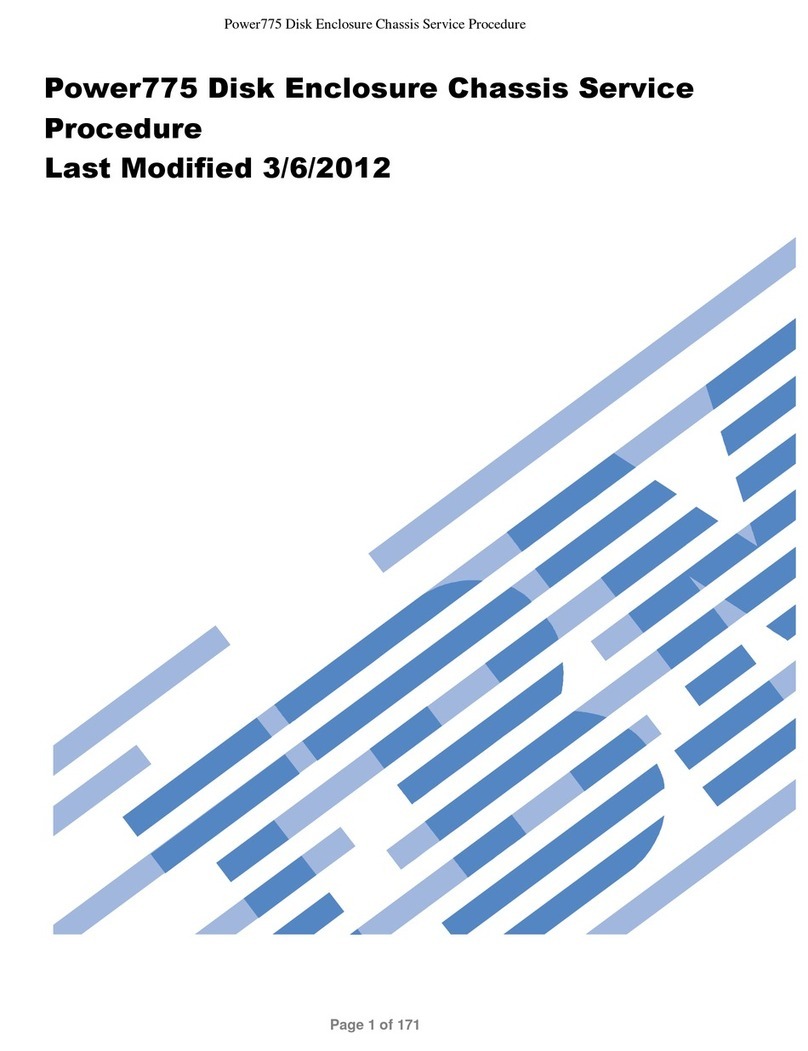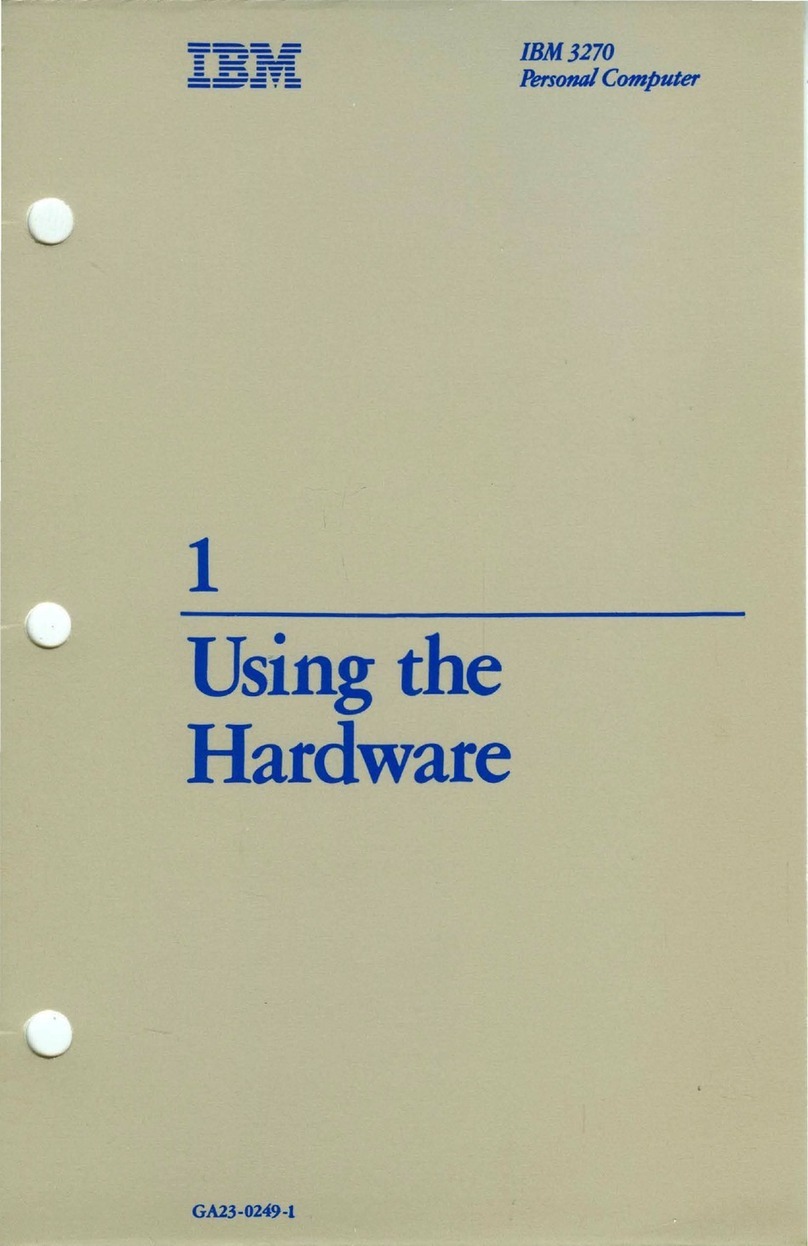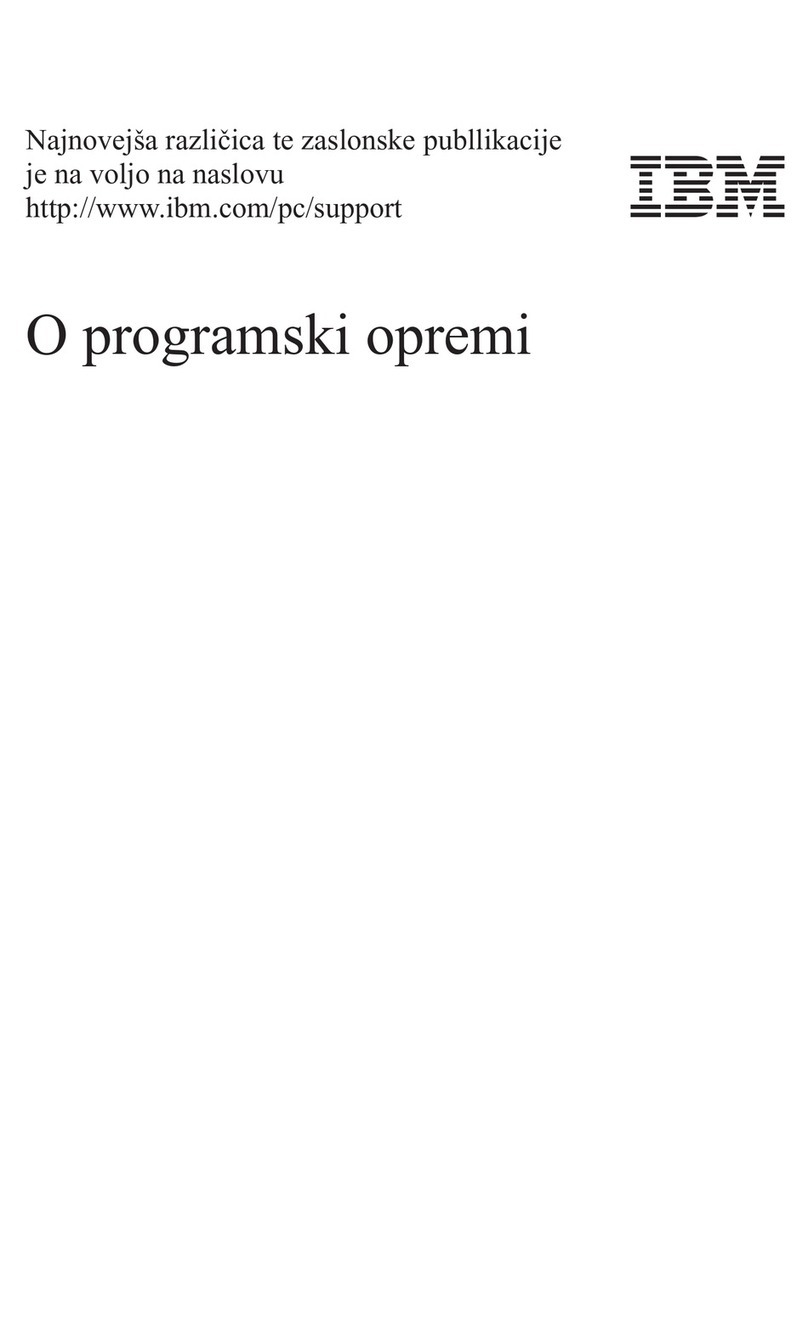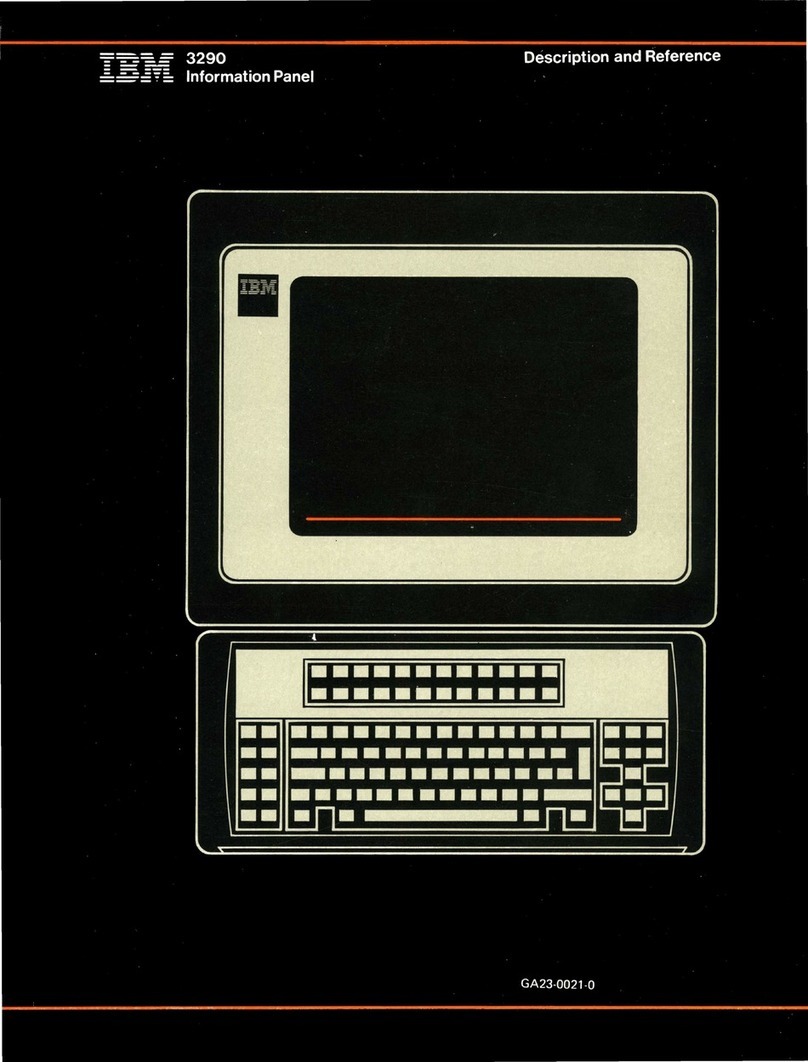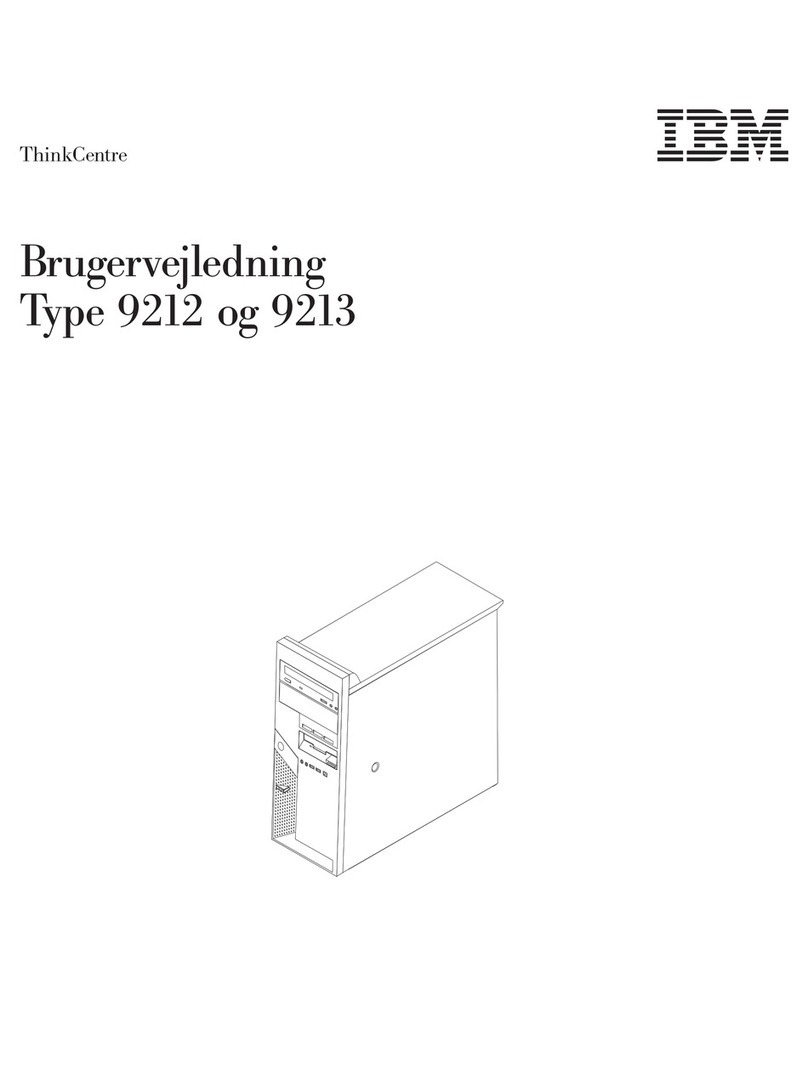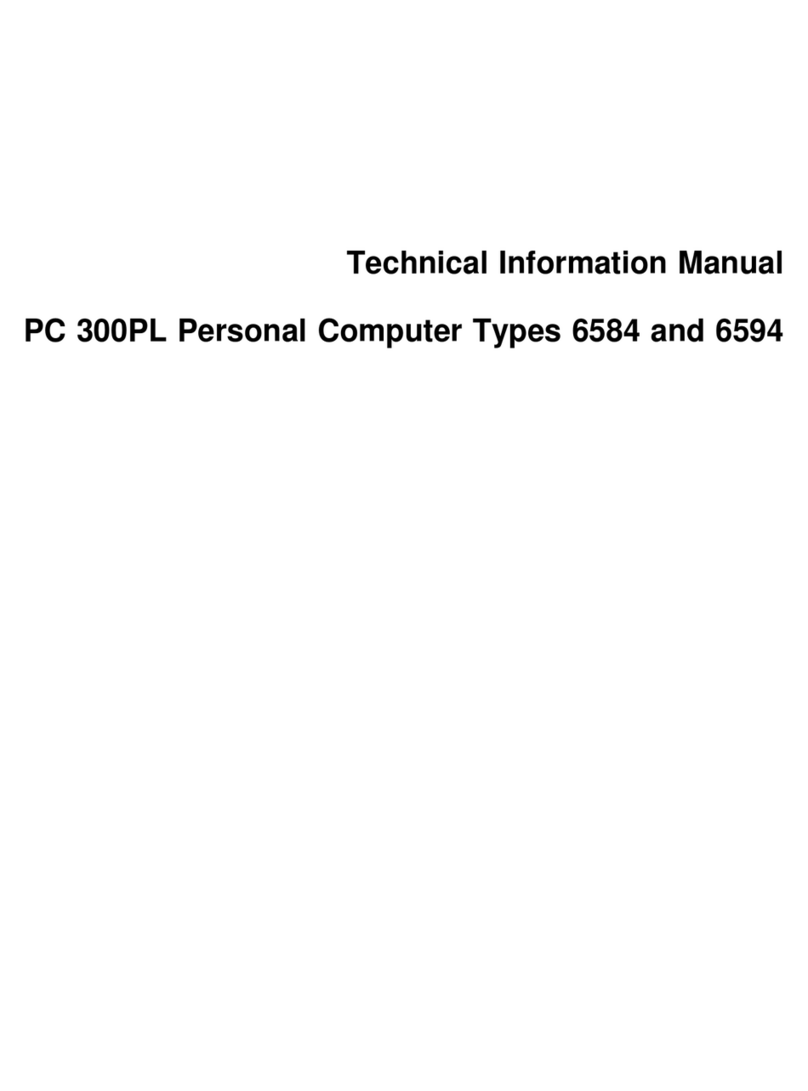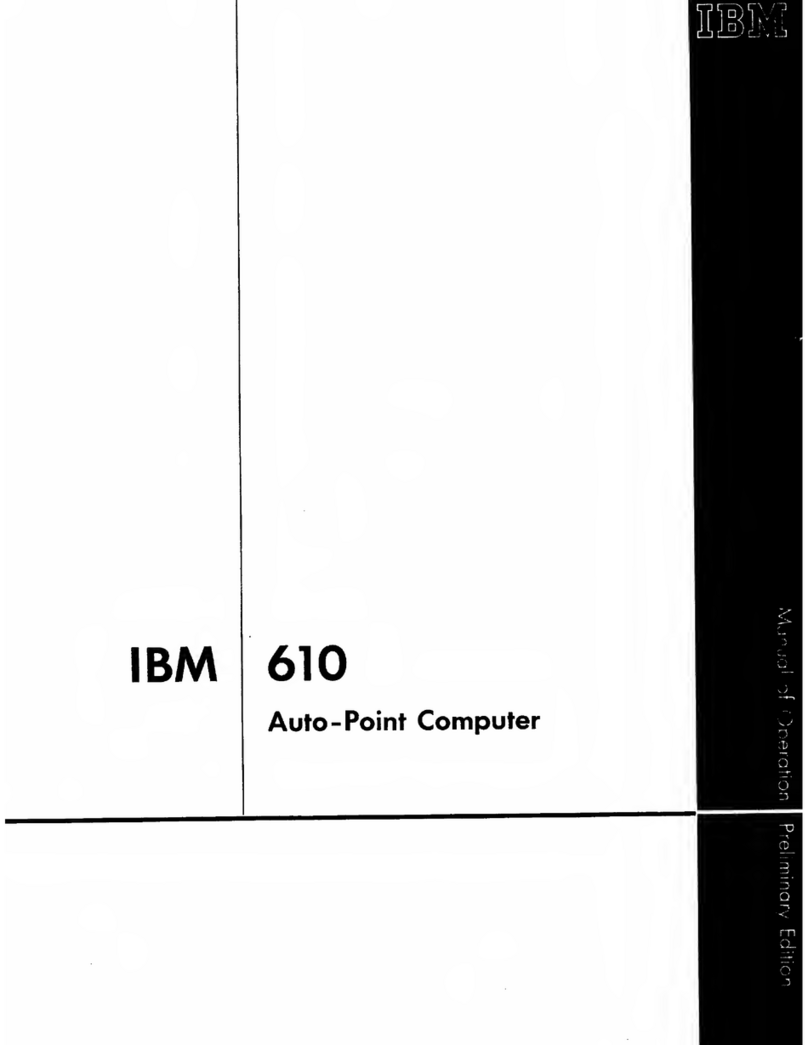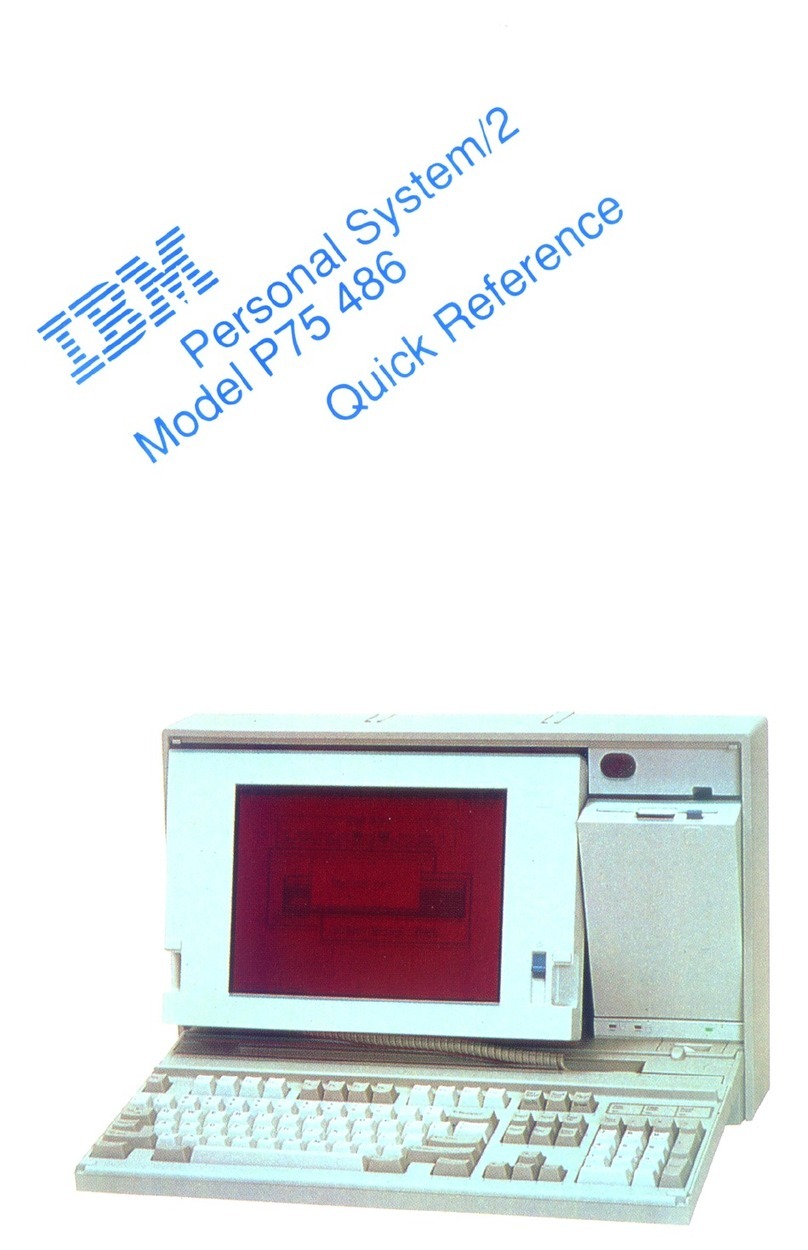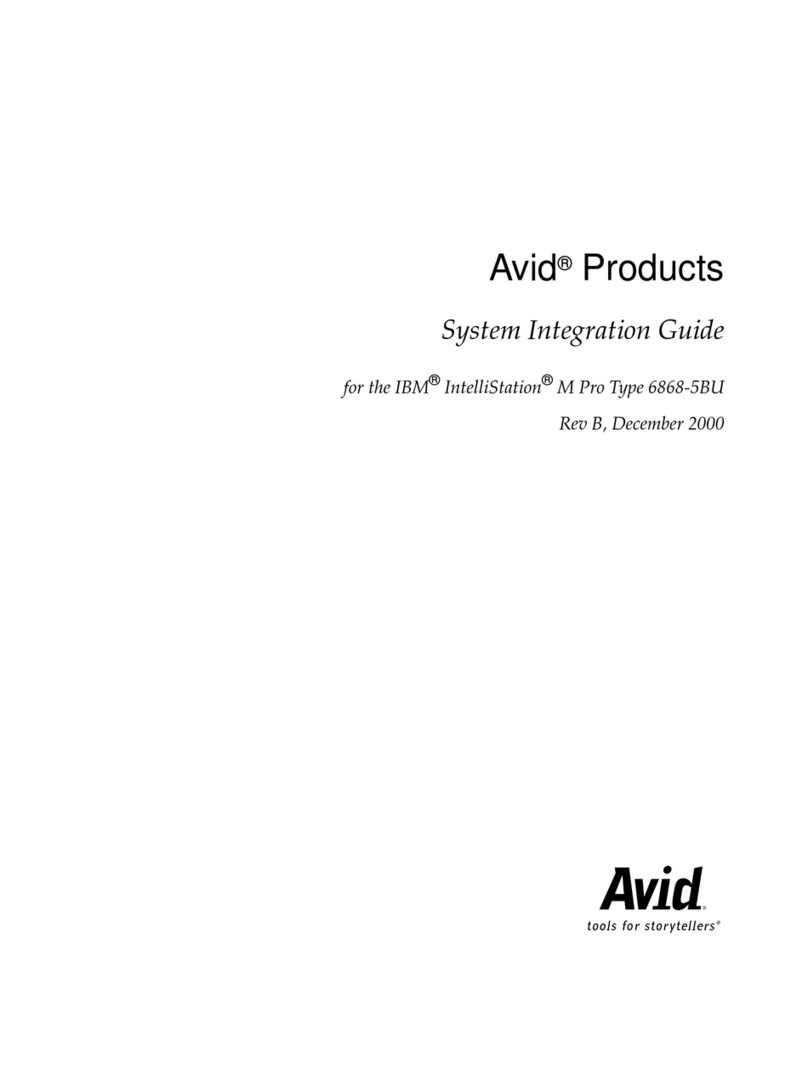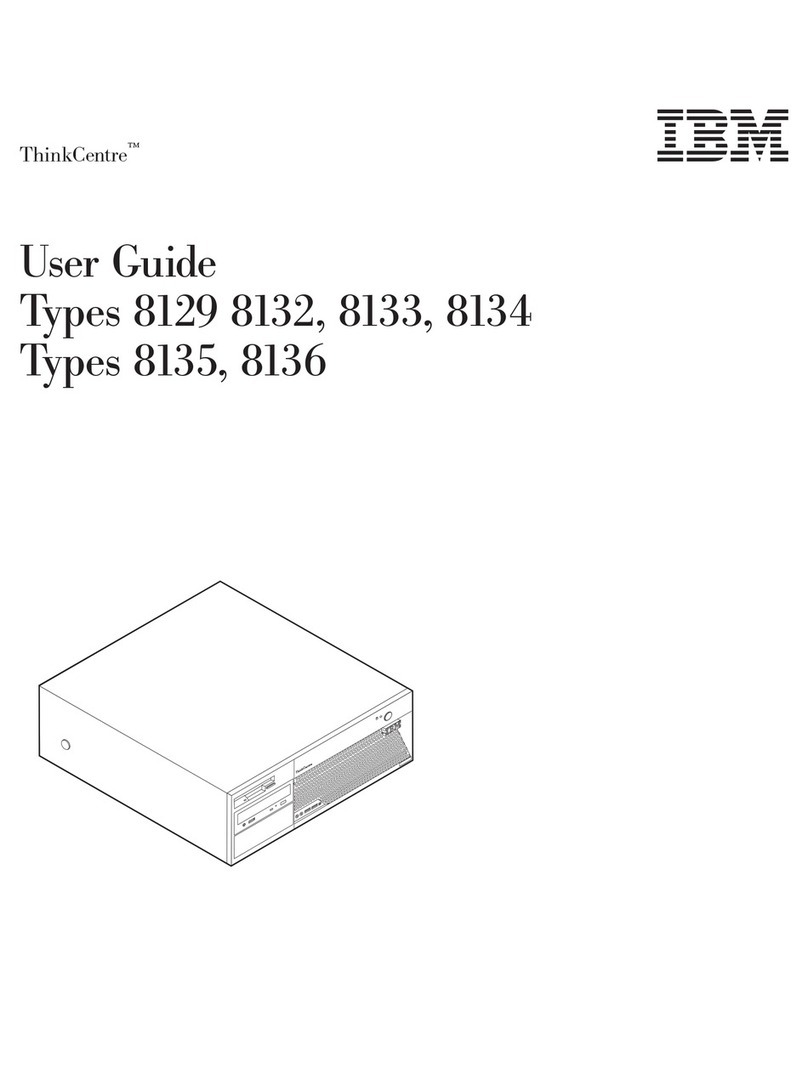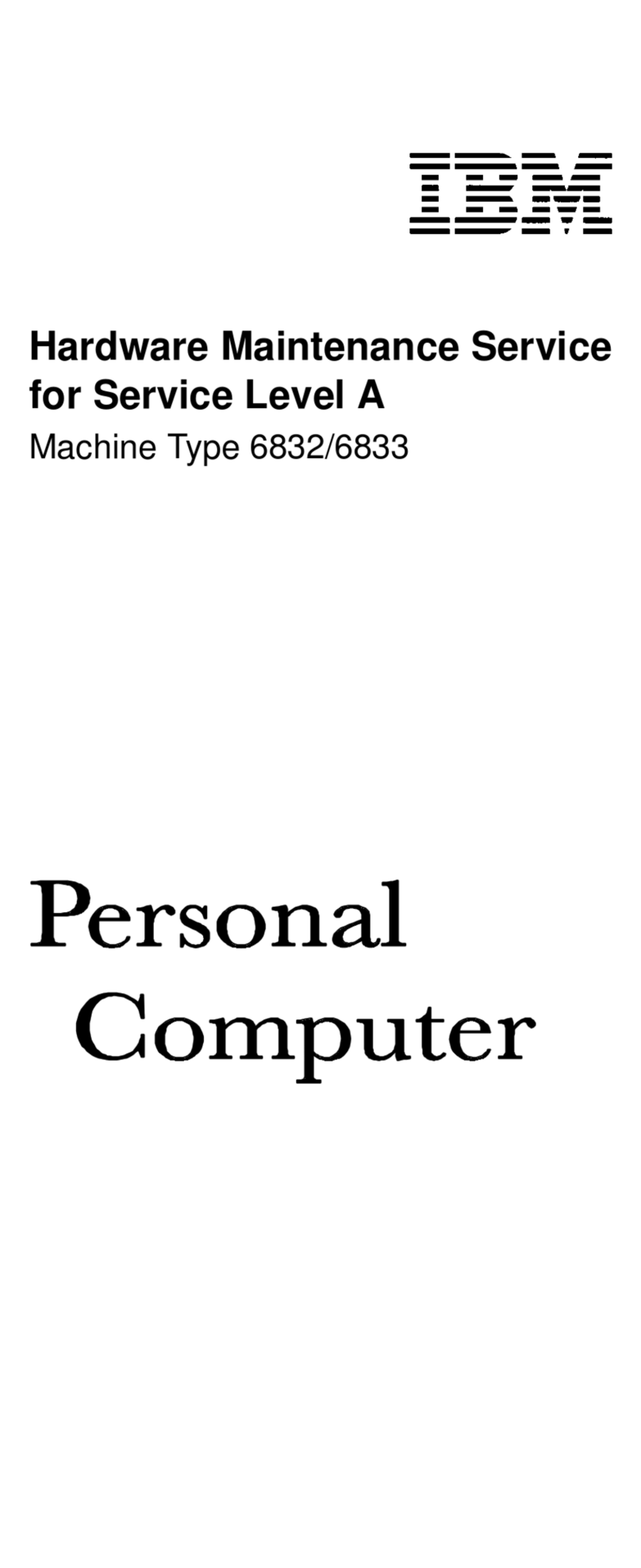Inhoudsopgave
Veiligheidsvoorschriften .......vi
Kennisgeving lithiumbatterij .........vi
Veiligheidsvoorschriften voor de modem ....vii
Verklaring van conformiteit met laserrichtlijnen . . viii
Overzicht ..............ix
Informatiebronnen ............ix
Het computermodel vaststellen ........x
Hoofdstuk 1. Typen 8301 en 8302....1
Voorzieningen ..............1
Specificaties ..............4
Beschikbare opties ............5
Omgaan met apparaten die gevoelig zijn voor stati-
sche elektriciteit .............5
Externe opties installeren ..........6
De plaats van de aansluitingen aan de voorkant
van de computer ............6
De plaats van de aansluitingen aan de achterkant
van de computer ............8
Hoofdstuk 2. Typen 8303, 8304 en 8312 9
Voorzieningen ..............9
Specificaties ..............12
Beschikbare opties ............13
Benodigd gereedschap...........13
Omgaan met apparaten die gevoelig zijn voor stati-
sche elektriciteit .............13
Externe opties installeren ..........14
De plaats van de aansluitingen aan de voorkant
van de computer ...........14
De plaats van de aansluitingen aan de achterkant
van de computer ...........16
Stuurprogramma’s ...........16
De kap verwijderen............17
De plaats van componenten .........18
Onderdelen van de systeemplaat .......19
Geheugen installeren ...........19
Adapters installeren ...........20
Interne stations installeren .........23
Stationsspecificaties...........24
Een station installeren ..........24
Een beveiligingsbeugel installeren .......26
De batterij vervangen ...........27
Een vergeten wachtwoord wissen (CMOS wissen) 28
Kap terugplaatsen en kabels aansluiten .....29
Hoofdstuk 3. Typen 8305, 8306, 8309 en
8313................31
Voorzieningen .............31
Specificaties ..............34
Beschikbare opties ............35
Benodigd gereedschap...........35
Omgaan met apparaten die gevoelig zijn voor stati-
sche elektriciteit .............35
Externe opties installeren ..........36
De plaats van de aansluitingen aan de voorkant
van de computer ...........36
De plaats van de aansluitingen aan de achterkant
van de computer ...........38
Stuurprogramma’s ...........38
De kap verwijderen............39
De plaats van componenten .........40
Onderdelen van de systeemplaat .......41
Geheugen installeren ...........41
Adapters installeren ...........42
Interne stations installeren .........44
Stationsspecificaties...........45
Een station installeren ..........45
Een beveiligingsbeugel installeren .......48
De batterij vervangen ...........50
Een vergeten wachtwoord wissen (CMOS wissen) 51
Kap terugplaatsen en kabels aansluiten .....51
Hoofdstuk 4. Typen 8307, 8308, 8310,
8311, 8314 en 8315 .........53
Voorzieningen .............53
Specificaties ..............56
Beschikbare opties ............57
Benodigd gereedschap...........57
Omgaan met apparaten die gevoelig zijn voor stati-
sche elektriciteit .............57
Externe opties installeren ..........58
De plaats van de aansluitingen aan de voorkant
van de computer ...........58
De plaats van de aansluitingen aan de achterkant
van de computer ...........60
Stuurprogramma’s ...........60
De kap verwijderen............61
De plaats van componenten .........62
De voedingseenheid verplaatsen .......62
Onderdelen van de systeemplaat .......64
Installeren geheugen ...........64
Adapters installeren ...........66
Interne stations installeren .........67
Stationsspecificaties...........69
Stations installerenstation.........69
Een beveiligingsbeugel installeren .......72
De batterij vervangen ...........74
Een vergeten wachtwoord wissen (CMOS wissen) 75
Kap terugplaatsen en kabels aansluiten .....75
Hoofdstuk 5. Het programma IBM BIOS
Setup gebruiken ..........77
Het programma IBM BIOS Setup starten ....77
Instellingen bekijken en wijzigen .......77
Het programma IBM BIOS Setup afsluiten ....77
Wachtwoorden .............77
© Copyright IBM Corp. 2002 iii